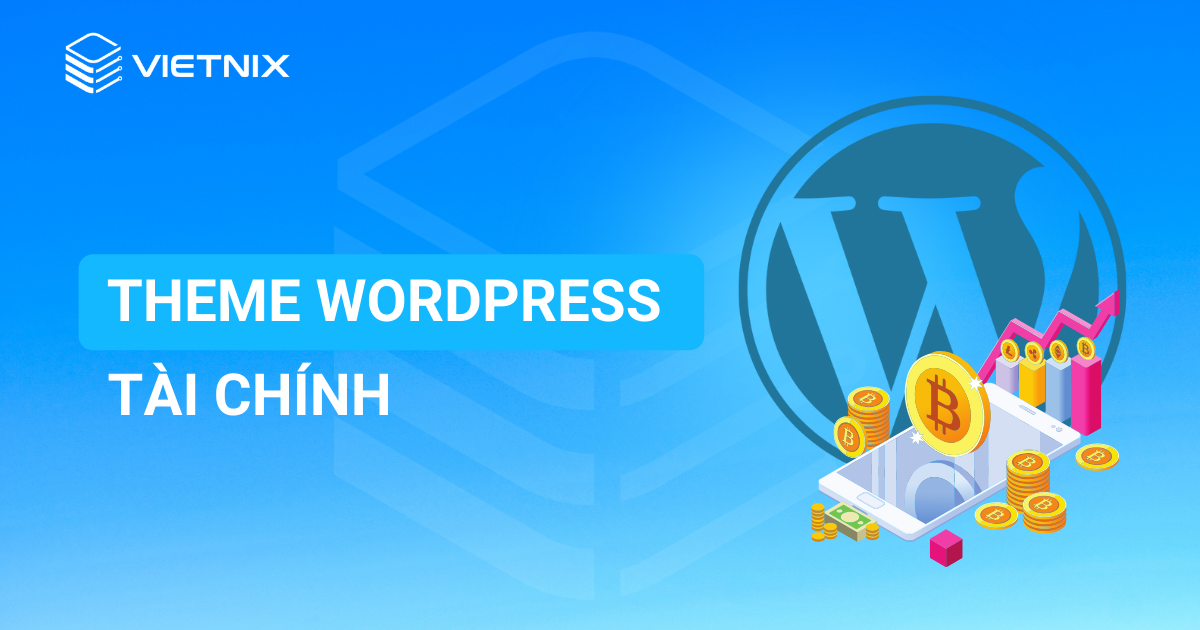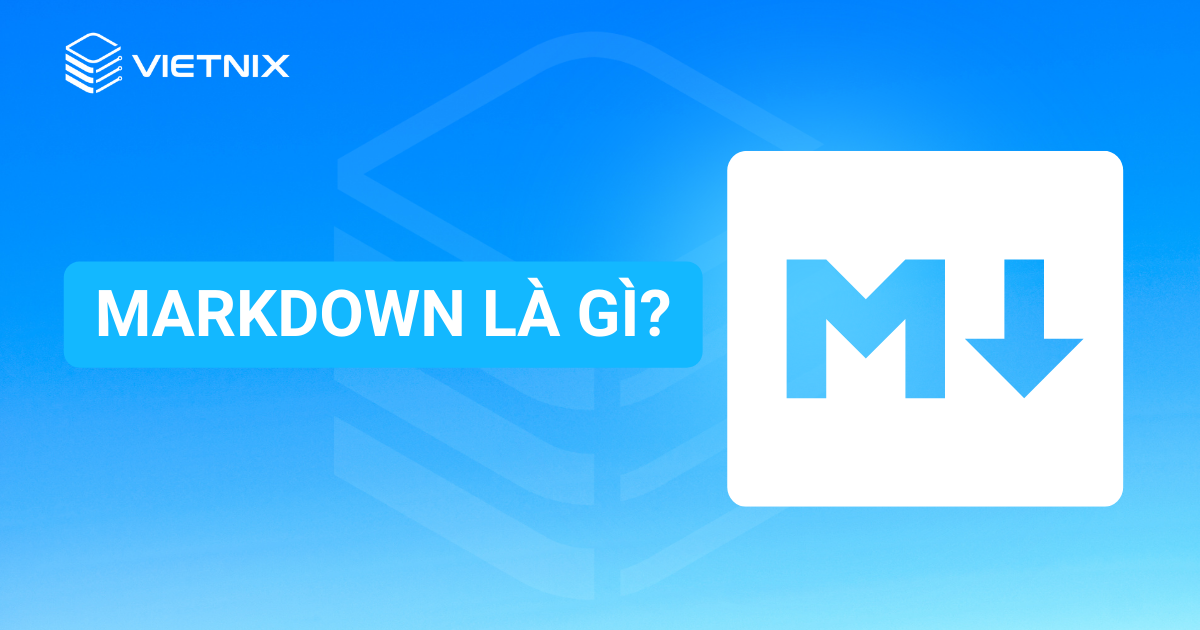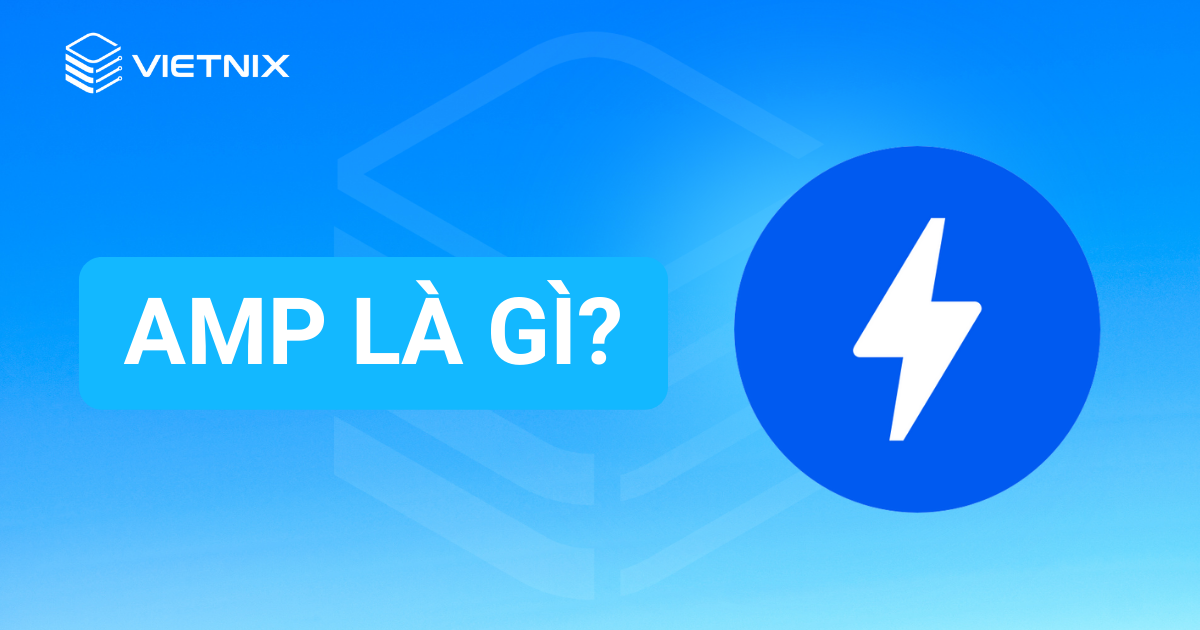Bạn có muốn thêm bộ lọc Ajax Taxonomies vào tìm kiếm WordPress của mình không? Cho phép người dùng tìm kiếm dựa trên các category, tag, custom field và loại bài viết mang lại trải nghiệm tốt cho người dùng. Tuy nhiên, tìm kiếm mặc định của WordPress không đủ mạnh mẽ hoặc tiên tiến để cung cấp tính năng này. Trong bài viết này, Vietnix sẽ hướng dẫn bạn cách thêm một bộ lọc Ajax Taxonomies được kích hoạt vào tìm kiếm WordPress.
Tại sao sử dụng bộ lọc Ajax Taxonomies trong tìm kiếm WordPress?
Tìm kiếm được kích hoạt bằng Ajax nhanh hơn và mang lại trải nghiệm người dùng tốt hơn so với chức năng tìm kiếm mặc định của WordPress.
Ví dụ: Một trang web của đại lý ô tô có thể có các phân loại tùy chỉnh cho các loại phương tiện khác nhau, khoảng giá, mẫu xe,… Bộ lọc Ajax có thể giúp người dùng tìm chính xác những gì họ cần.
Bạn có thể thêm các bộ lọc tìm kiếm tương tự trong WordPress và cải thiện trải nghiệm người dùng trên trang web. Điều này cũng giúp các quản trị viên trang web tổ chức nội dung để người dùng dễ dàng tìm thấy.
Tuy nhiên, tìm kiếm mặc định của WordPress không mạnh mẽ như mong muốn. Công cụ tìm kiếm này không cung cấp nội dung lọc dựa trên category, tag, loại bài viết, chi tiết sản phẩm,… Nếu bạn sử dụng taxonomy tùy chỉnh trên trang web của mình, tìm kiếm mặc định thậm chí càng kém hơn.
Đây là lúc bạn cần một plugin WordPress để giúp bạn. Hãy xem cách thêm bộ lọc Ajax Taxonomies vào tìm kiếm WordPress.
Vietnix sẽ đề cập đến 2 phương pháp để thực hiện trong bài viết này. Phương pháp thứ nhất sẽ giúp bạn hiển thị bộ lọc ở phía trước trang web WordPress của bạn. Phương pháp thứ hai sẽ giúp bạn cải thiện tìm kiếm mặc định của WordPress và bao gồm các phân loại khi tìm kiếm bài viết và trang trên trang web của bạn.
Phương pháp 1: Thêm bộ lọc Ajax Taxonomies bằng cách sử dụng plugin Search & Filter
Bạn có thể sử dụng một plugin WordPress miễn phí như Search & Filter để thêm một bộ lọc Ajax Taxonomies vào trang web. Plugin này rất dễ sử dụng và cho phép người dùng tìm kiếm dựa trên category, tag, taxonomy tùy chỉnh, loại bài viết,v.v.
Trước tiên, bạn cần cài đặt và kích hoạt plugin WordPress Search & Filter. Để biết thêm chi tiết, vui lòng xem hướng dẫn của Vietnix về cách cài đặt một plugin WordPress.
Sau khi kích hoạt, bạn có thể thêm shortcode để hiển thị bộ lọc Ajax Taxonomies ở bất kỳ đâu trên trang web.
Ví dụ, bạn có thể nhập mã shortcode sau để hiển thị bộ lọc category và loại bài viết dưới dạng thả xuống:
[searchandfilter fields="search,category,post_tag"]Ngược lại, nếu bạn muốn hiển thị tiêu đề cho các category và tag, bạn có thể thêm shortcode sau:
[searchandfilter fields="search,category,post_tag" headings=",Categories,Tags"]Dưới đây là giao diện của bộ lọc tìm kiếm phân loại Ajax trên trang demo của Vietnix.

Trong hình ảnh, bạn có thể thấy bộ lọc ở thanh bên nơi người dùng có thể sử dụng menu thả xuống và chọn một category hoặc tag.
Plugin cho phép bạn hiển thị bộ lọc theo các lựa chọn. Bạn có thể thêm shortcode sau bất kỳ đâu trên trang web của bạn để hiển thị bộ lọc Ajax Taxonomies dưới dạng hộp kiểm:
[searchandfilter fields="search,category,post_tag" types=",checkbox,checkbox" headings=",Categories,Tags"]
Trong ảnh chụp màn hình ở trên, bạn có thể thấy bộ lọc Ajax Taxonomies dưới dạng hộp kiểm. Người dùng có thể chọn các category mà họ quan tâm, hệ thống sẽ lọc ra các bài viết và trang phù hợp với nhu cầu người dùng.
Phương pháp 2: Thêm bộ lọc Ajax Taxonomies vào tìm kiếm WordPress bằng cách sử dụng SearchWP
Một cách khác để thêm bộ lọc Ajax Taxonomies vào tìm kiếm WordPress là sử dụng SearchWP. Đây là plugin tìm kiếm tốt nhất cho WordPress và giúp người dùng dễ dàng tìm thấy những gì họ đang tìm trên trang web của bạn.
SearchWP vượt xa việc chỉ sử dụng nội dung trên bài viết và trang của blog để tìm kiếm thông tin. Plugin này sử dụng các trường tùy chỉnh, taxonomy, thuộc tính sản phẩm WooCommerce, file văn bản, bảng tùy chỉnh,…
Lưu ý rằng SearchWP sẽ không hiển thị bộ lọc Ajax Taxonomies trên phía trước của trang web của bạn. Tuy nhiên, bộ lọc này sẽ xuất hiện trong quá trình tìm kiếm và cải thiện tìm kiếm mặc định của WordPress.
Để bắt đầu thực hiện phương pháp này thì trước tiên, bạn cần truy cập trang web của SearchWP và đăng ký một tài khoản. Sau đó, bạn có thể tải xuống và cài đặt plugin trên trang web của mình.
Sau khi kích hoạt, bạn cần truy cập SearchWP > Settings từ WordPress admin panel. Ở đây, chỉ cần nhập license key, mà bạn có thể dễ dàng tìm thấy trong khu vực tài khoản của mình.

Sau đó, bạn có thể truy cập SearchWP > Algorithm từ WordPress dashboard.
Ở đây, bạn có thể chỉnh sửa sự liên quan của tìm kiếm cho trang web của bạn. Ví dụ, bạn có thể tăng trọng số cho tiêu đề, nội dung, slug và trích dẫn để giúp người dùng tìm thấy những gì họ đang tìm kiếm.
Để thêm phân loại vào sự liên quan tìm kiếm, bạn có thể nhấp vào nút “Add/Remove Attributes”.

Tiếp theo, một cửa sổ pop up mới sẽ mở ra.
Bạn có thể nhấp vào menu thả xuống taxonomy và chọn liệu bạn có muốn bao gồm category, tag, định dạng hoặc tất cả những yếu tố đó trong tìm kiếm WordPress.

Sau khi chọn phân loại, đừng quên nhấn nút “Done”.
Bây giờ bạn sẽ thấy các phân loại cho thuật toán tìm kiếm bài viết blog của WordPress. Bạn có thể sử dụng thanh trượt để tăng tính liên quan của chúng trong các tìm kiếm WordPress.

Bạn cũng có thể nhấp vào nút “Edit Rule” để xác định nội dung nào có thể xuất hiện và không thể xuất hiện trong kết quả tìm kiếm.
Ví dụ, SearchWP sẽ bao gồm tất cả các category trên trang web của bạn. Bạn có thể loại bỏ các category mà bạn không muốn nội dung xuất hiện hoặc thêm nhiều điều kiện để tùy chỉnh kết quả tìm kiếm.

Đừng quên nhấp vào nút “Done” khi hoàn thành.
Bây giờ bạn có thể chỉnh sửa thuật toán tìm kiếm cho các trang, file phương tiện, sản phẩm WooCommerce và nhiều hơn nữa để xuất hiện trong SearchWP.
Bây giờ, mỗi khi một khách truy cập tìm kiếm các trang và bài viết trên trang web của bạn, SearchWP sẽ bao gồm các phân loại trong quá trình tìm kiếm.
Lời kết
Vietnix hy vọng bài viết này đã giúp bạn thêm bộ lọc Ajax Taxonomies vào tìm kiếm WordPress trên trang web của bạn. Bạn cũng có thể muốn xem hướng dẫn của Vietnix về cách cải thiện tìm kiếm WordPress và plugin live chat WordPress phổ biến tốt nhất cho các doanh nghiệp nhỏ.